随着win10系统版本逐渐更新,微软开始在系统各处增加广告位。最近小编就发现自己的搜索栏功能下面新增了广告位,看起来十分烦人。在网上尝试了多种方法以后,终于顺利关闭了该广告。今天小编就来给大家说明一下win10搜索栏广告的关闭方法,从此离别垃圾广告。
win10搜索栏广告的关闭方法
1.键盘上按下win+r打开运行功能 ,输入cmd。
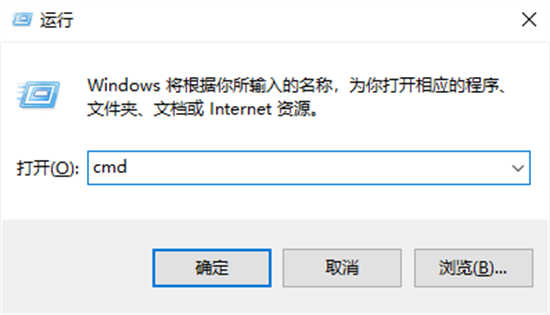
2.同时按下Ctrl+Shift+Enter,启用治理员模式打开cmd。
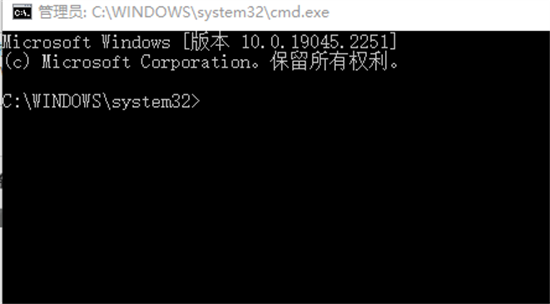
3.在该界面输入
reg add HKCU\Software\Policies\Microsoft\Windows\explorer /v DisableSearchBoxSuggestions /t reg_dword /d 1 /f
之后重启电脑,热门搜索的广告就被关闭了。
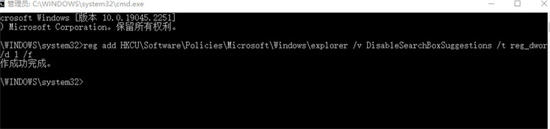
以上就是win10搜索栏广告的关闭方法,想要了解更多教程快来关注E游猫。
文章核心内容总结:
文章主要介绍了如何关闭Windows 10系统中搜索栏出现的广告。作者通过一系列步骤,详细说明了如何通过修改注册表来禁用搜索栏中的广告推荐。
问答清单及答案:
1. 问题:为什么Windows 10搜索栏会出现广告?
答案: Windows 10系统随着版本更新,开始在系统各处增加广告位,搜索栏就是其中之一。
2. 问题:如何关闭Windows 10搜索栏中的广告?
答案: 可以通过按下Win + R键打开运行,输入cmd,然后以管理员模式运行命令提示符,在命令提示符中输入特定的注册表命令并重启电脑来实现。
3. 问题:关闭搜索栏广告需要修改哪些注册表项?
答案: 需要修改HKCUSoftwarePoliciesMicrosoftWindowsexplorer中的DisableSearchBoxSuggestions项。
4. 问题:修改注册表命令的具体步骤是什么?
答案: 在命令提示符中输入`reg add HKCUSoftwarePoliciesMicrosoftWindowsexplorer /v DisableSearchBoxSuggestions /t reg_dword /d 1 /f`,然后按Enter键执行。
5. 问题:完成修改后需要做什么才能使广告关闭生效?
答案: 需要重启电脑,才能使修改注册表后的设置生效,从而关闭搜索栏中的广告。








